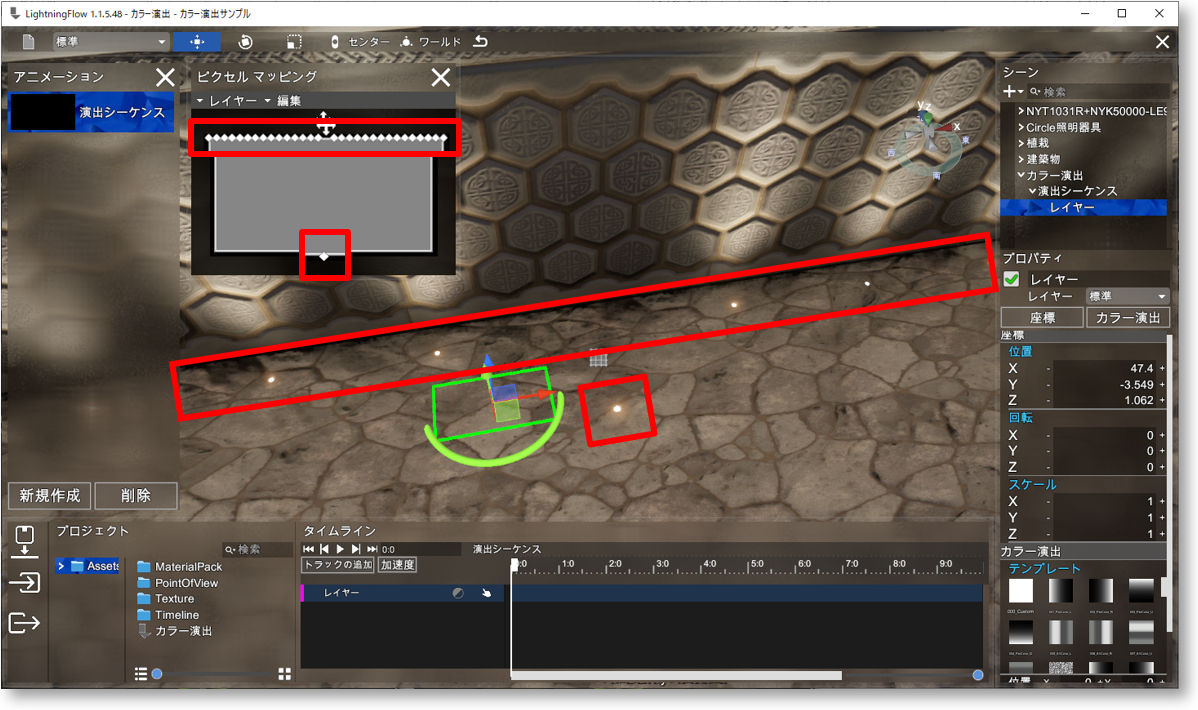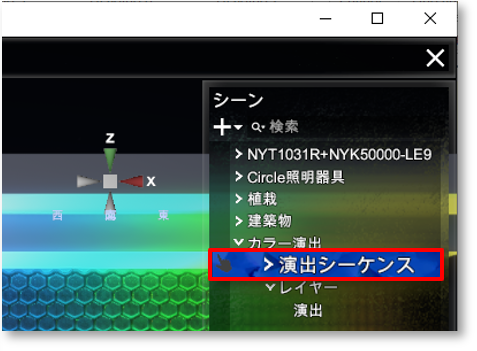カラー演出
カラー演出シミュレーションが可能です。
■ カラー演出 クイックスタート
- 「Edit」から編集モードに切り替え、画面左側から「アニメーション」アイコンを選択します。
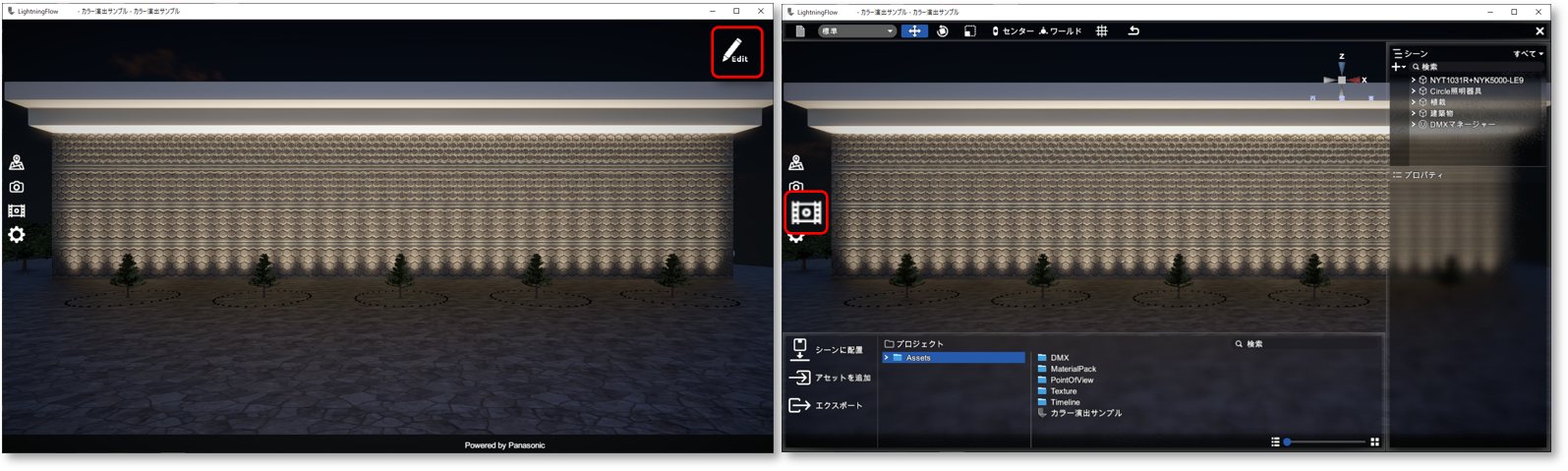
- 「新規作成」ボタンから「アニメーション」を作成した後、「トラックの追加」を押します。
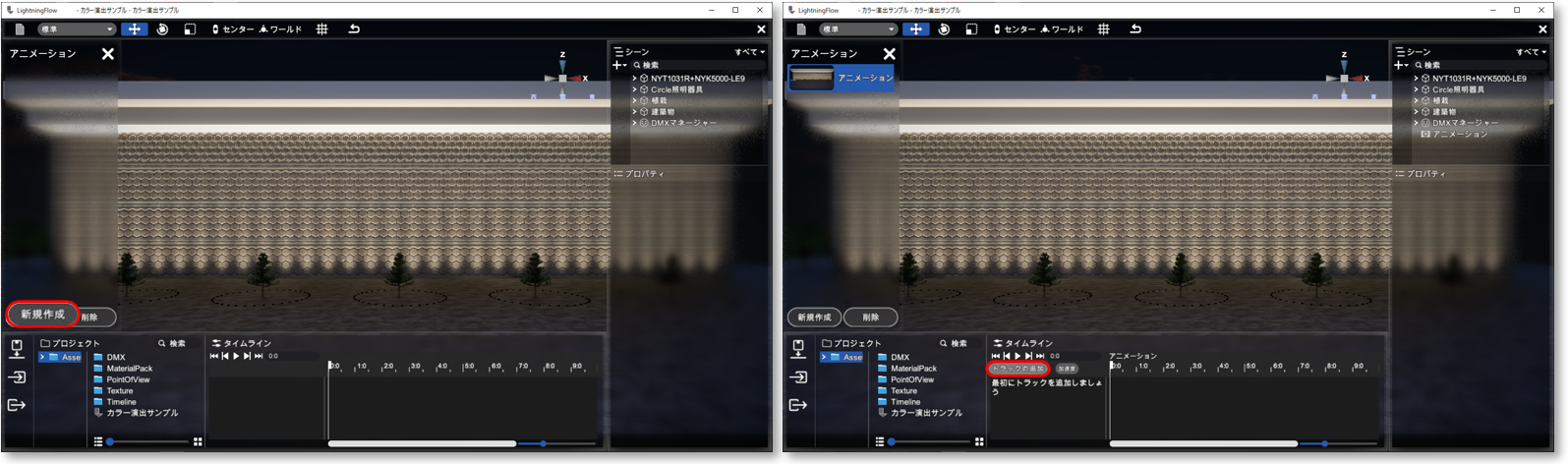
- 「レイヤートラック」を追加します。
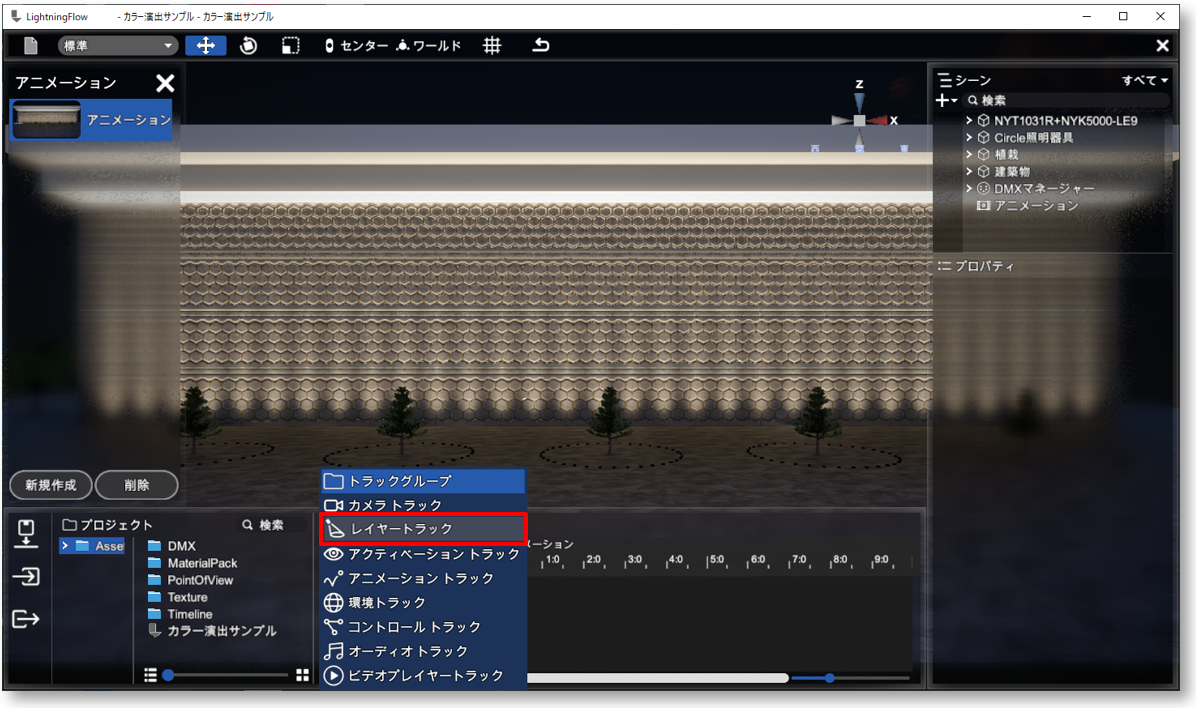
- カラー演出を行う照明器具をレイヤーに登録します。
シーンウィンドウで器具を選択し、ピクセルマッピングウィンドウのレイヤーにドラッグ&ドロップします。
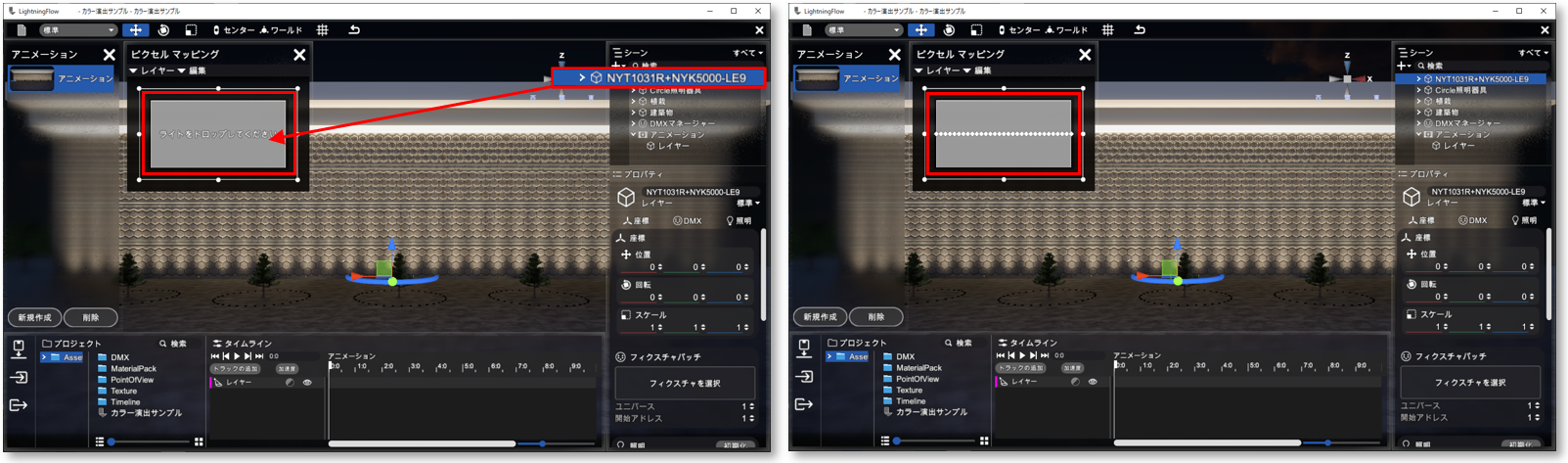
|
ピクセルマッピングウィンドウでは、レイヤーに登録した照明器具の位置関係を連動して表示します。
|
- レイヤーにクリップを登録します。
テンプレートの一覧からクリップを選択し、レイヤーへドラック&ドロップします。

- 登録したクリップを選択し、プロパティから再生時間の設定やカラーの追加などを行います。
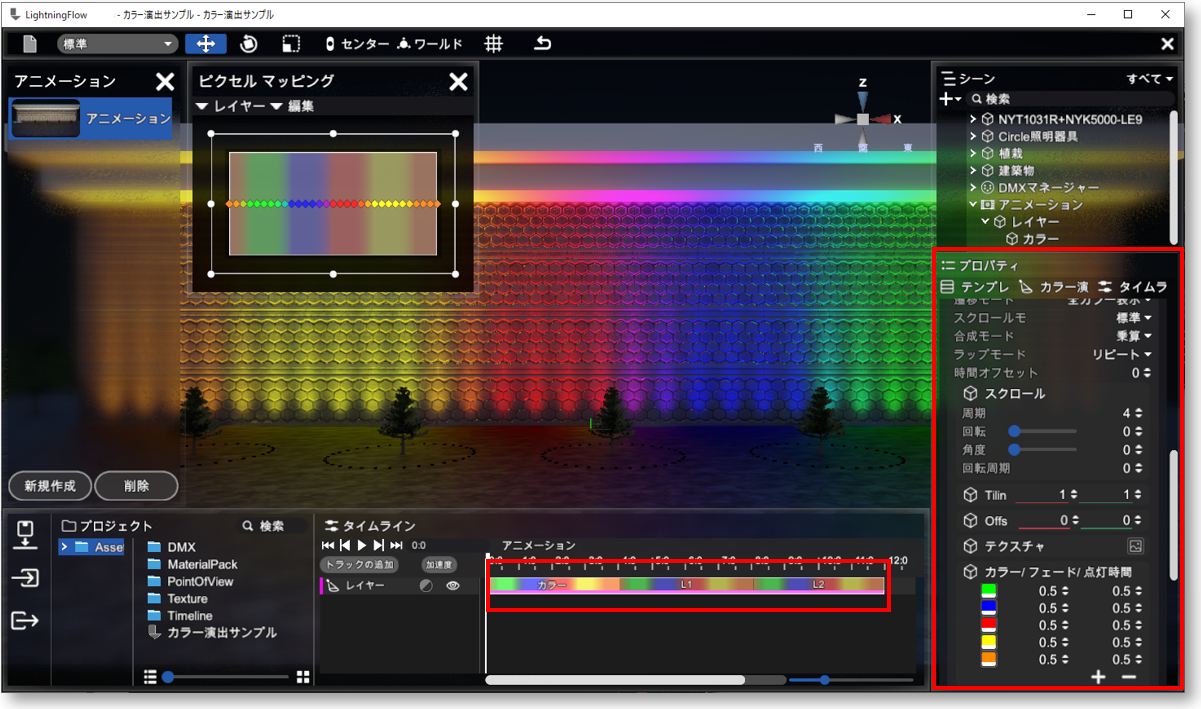
- 登録した内容を再生して、カラー演出を確認します。
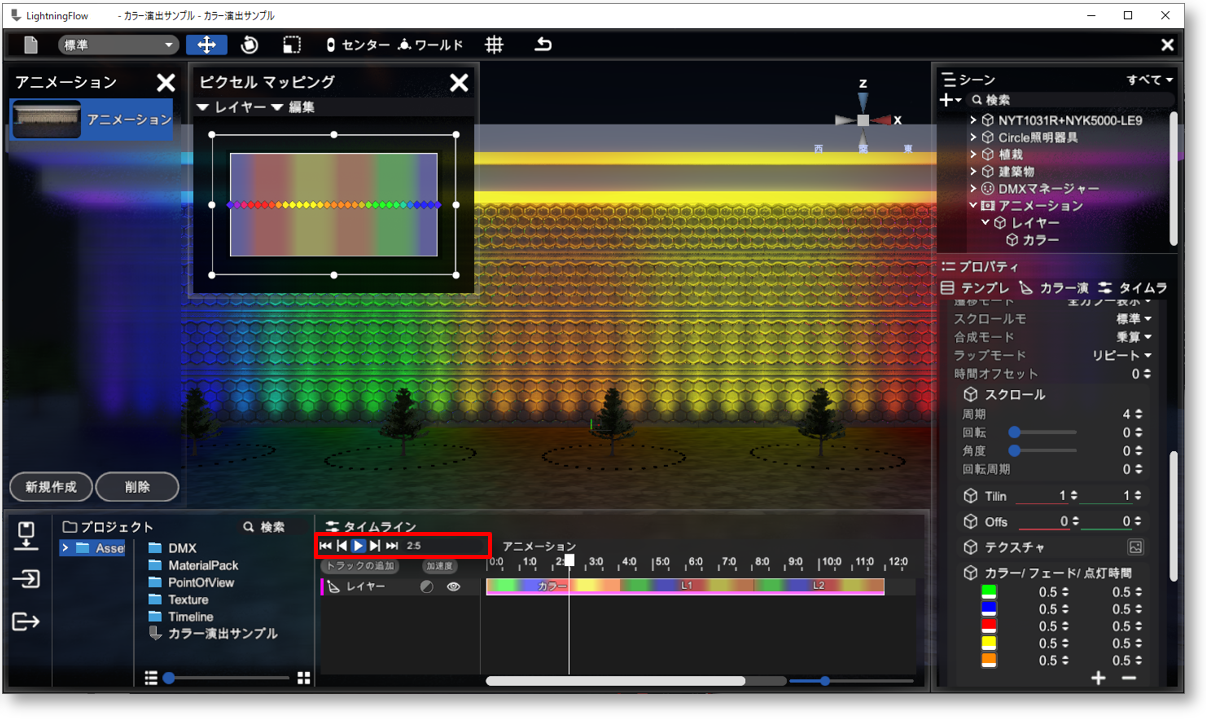
|
作成した演出シーケンスは複製ができます。 複製元の「演出シーケンス」を選択し、 「Ctrlキー」+ 「Cキー」 でコピー、 「Ctrlキー」+ 「 Vキー」でペーストして複製します。 |